UNIGRAPHICS NX
Моделирование свободных форм
Профиль
Создание конструктивного элемента профиля типа Fillet-Hilite
На этой части занятия Вы создадите конструктивный элемент профиля типа fillet-hilite, который гладко проходит через две кривые, лежащие на двух различных телах, и является касательным к определённой кривой.
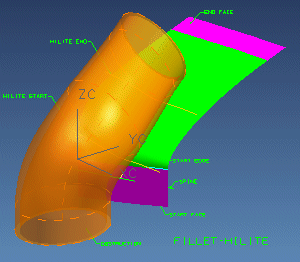
|
|
Откройте файл fff_fillet_hilite.prt из каталога fff и запустите модуль Modeling (Моделирование). |
|
|
Просмотрите маркированные объекты этой модели. |
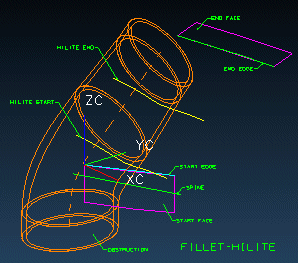
|
|
Нажмите иконку Section Body
(Конические поверхности) |
|
|
Отключите опцию Create Apex Curve (Создать кривую вершины). |
|
|
Используйте Conic (Коник) для типа сечения и Cubic (Кубич.) для типа скругления. |
Конструктивный элемент профиля типа fillet-hilite проходит через две точки и касателен к трём сечениям.
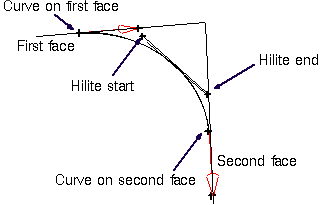
|
|
Нажмите иконку fillet-hilite
(Скругление-вершина касания) |
Вы должны определить начальную грань и кромки. Вы можете выбирать несколько граней тела, но в данном случае грань только одна.
|
|
Выберите пурпурную грань с меткой START FACE и нажмите кнопку OK. |
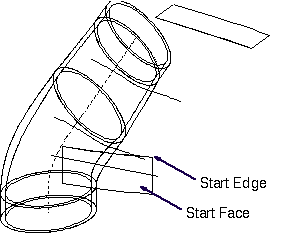
|
|
Выберите верхнюю кромку с меткой START EDGE и нажмите кнопку OK. |
Теперь Вы должны выбрать вторую грань. Вы можете выбирать несколько граней тела, но в данном случае грань только одна.
|
|
Выберите пурпурную грань с меткой END FACE и нажмите кнопку OK. |
Теперь выберите на этой грани кромку, по которой будет обеспечено касание.
|
|
Выберите на второй грани кромку с меткой END EDGE и нажмите кнопку OK. |
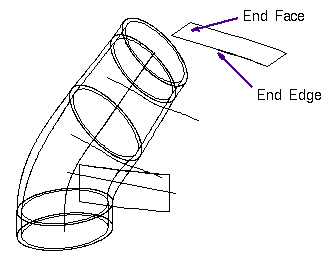
Теперь надо выбрать подсвеченное начало.
|
|
Выберите жёлтую кривую с меткой HILITE START и нажмите кнопку OK. |
Теперь надо выбрать подсвеченный конец.
|
|
Выберите жёлтую кривую с меткой HILITE END и нажмите кнопку OK. |
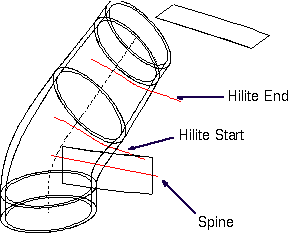
Выберите направляющую кривую для контроля параметризации.
|
|
Выберите зелёную кривую с меткой SPINE и нажмите кнопку OK. |
Конструктивный элемент профиля создан. Этот конструктивный элемент профиля осуществляет плавный переход между двумя кривыми сечений, которые лежат на двух телах, и касательный к определённому сечению.
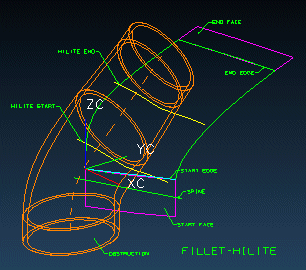
|
|
Закройте диалоговое окно Section (Сечение). |
|
|
Закрасьте и вращайте модель для визуального контроля зазора между двумя телами. |
|
|
Закройте файл. |